您好,登錄后才能下訂單哦!
您好,登錄后才能下訂單哦!
本文主要講解如何安裝Oracle客戶端,及如何配置TNSname網絡服務名。文中包含netca配置和更改tnsnames文件兩種方法。
環境概況
客戶端版本:Oracle client 11.2.0.1
操作系統版本:Windows 10
安裝數據庫客戶端軟件
首先我們從官網下載Oracle客戶端,然后解壓,選擇stup.exe開始安裝
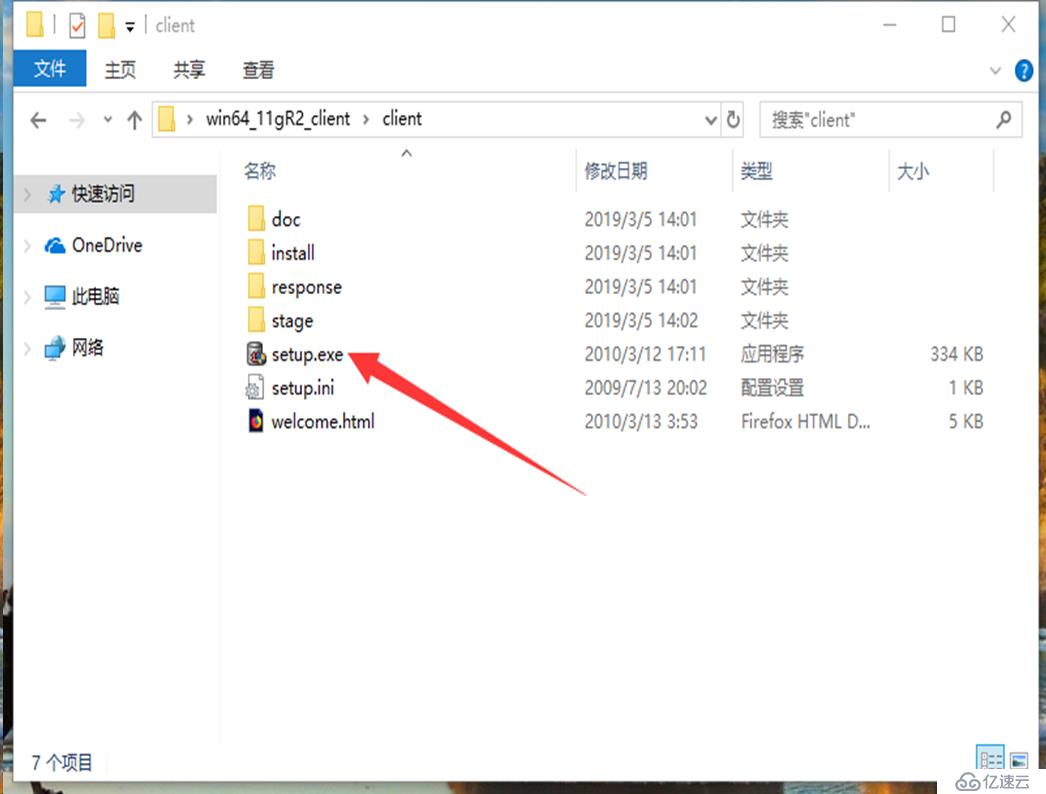
這里不用管,直接確定即可(因為11G客戶端檢測環境時沒有win10系統對應的信息。)
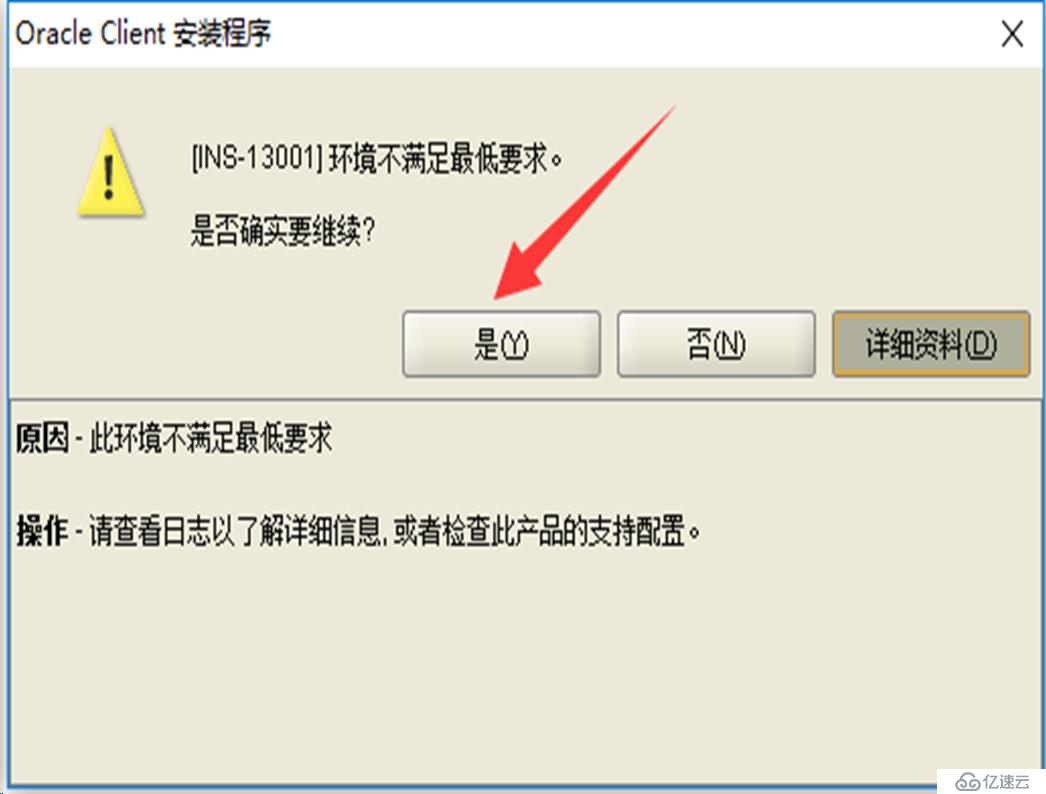
選擇管理員,如果默認會少很多功能,建議選擇管理員安裝類型
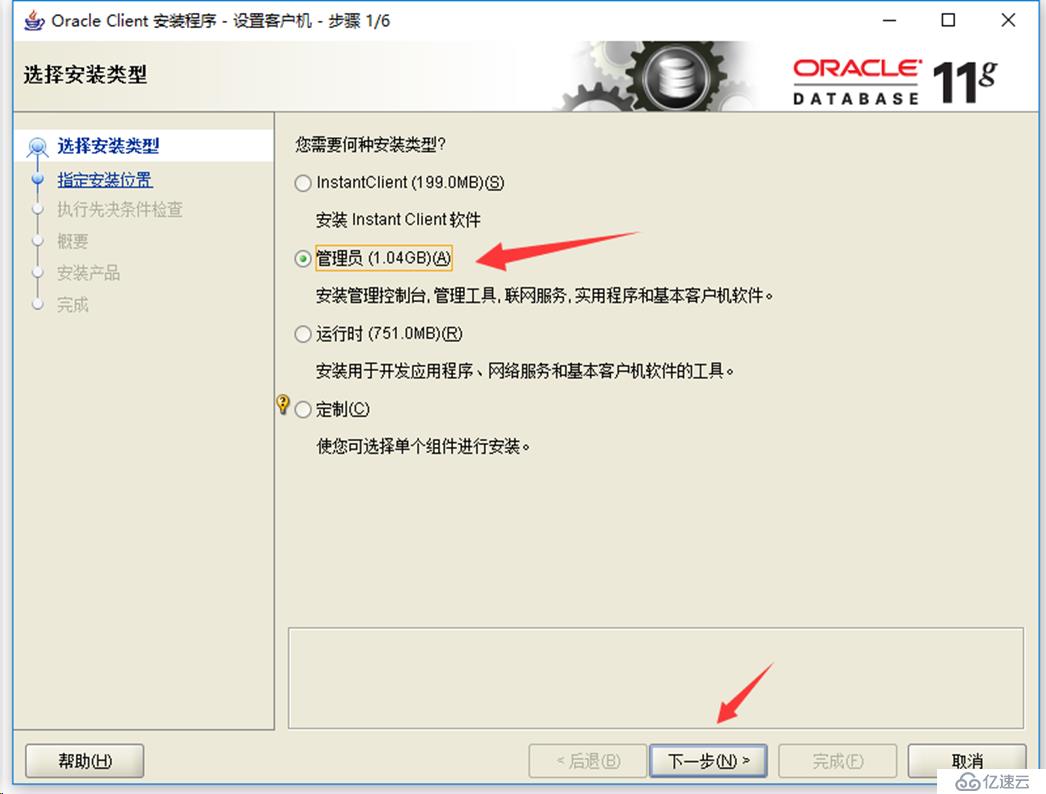
默認即可
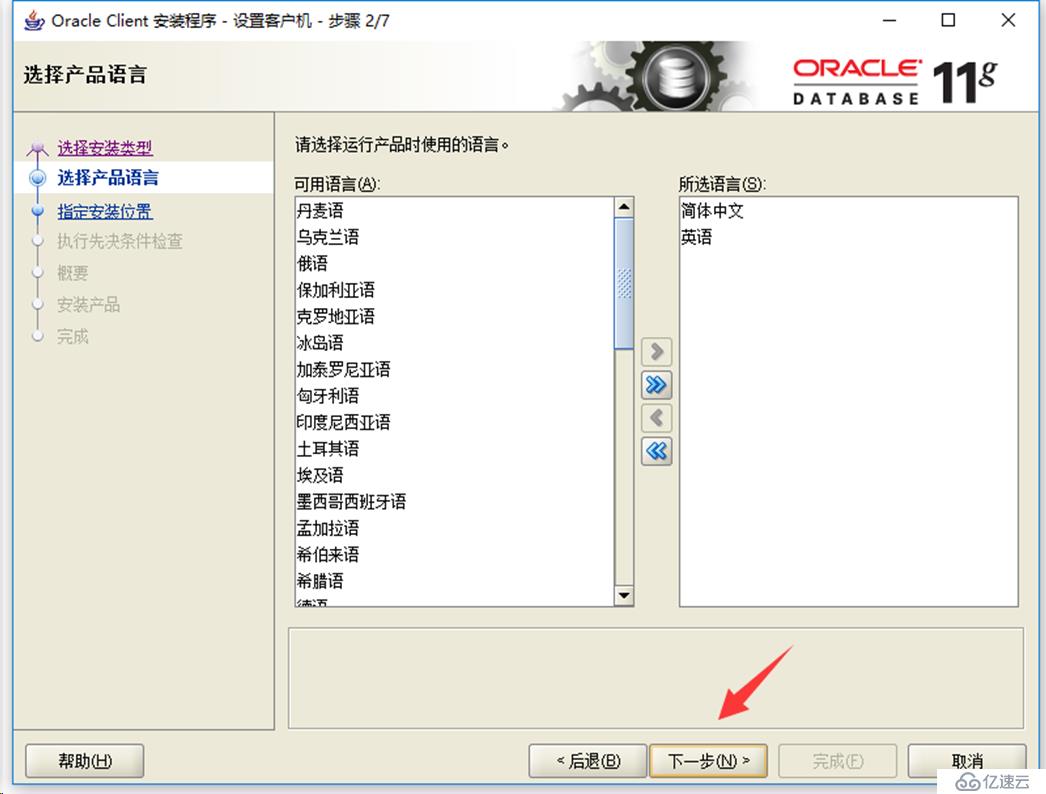
選擇安裝目錄,盡量不要改路徑,不要有中文字符。
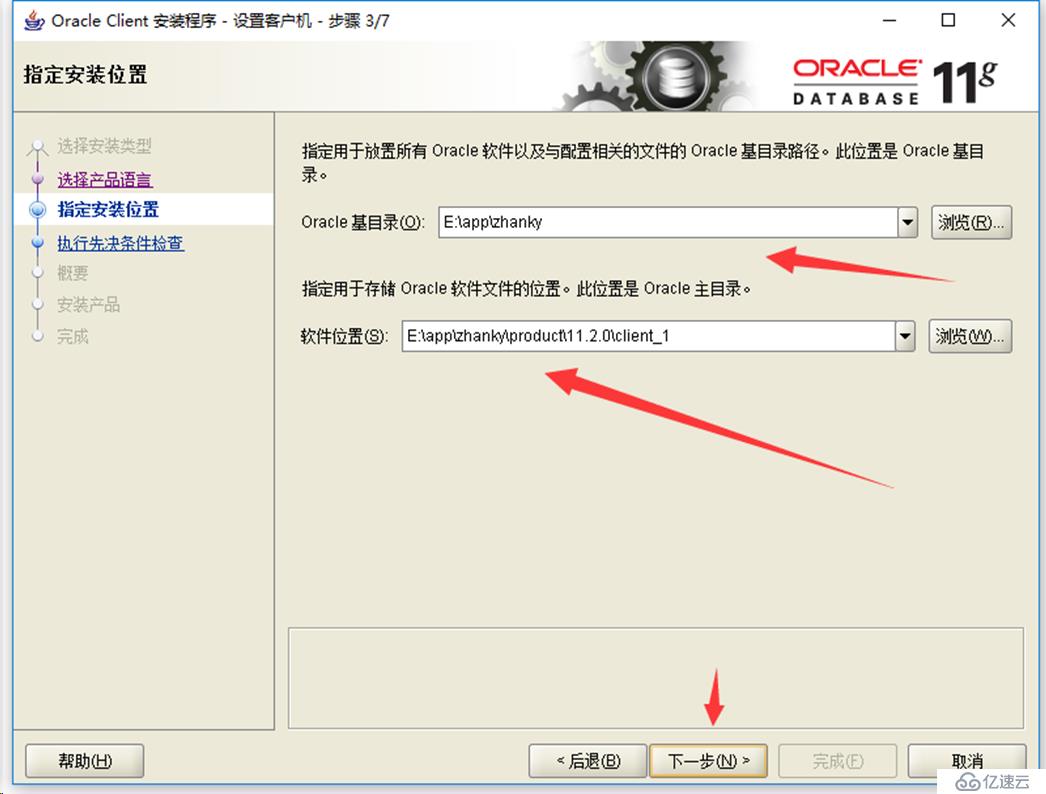
上述配置概要
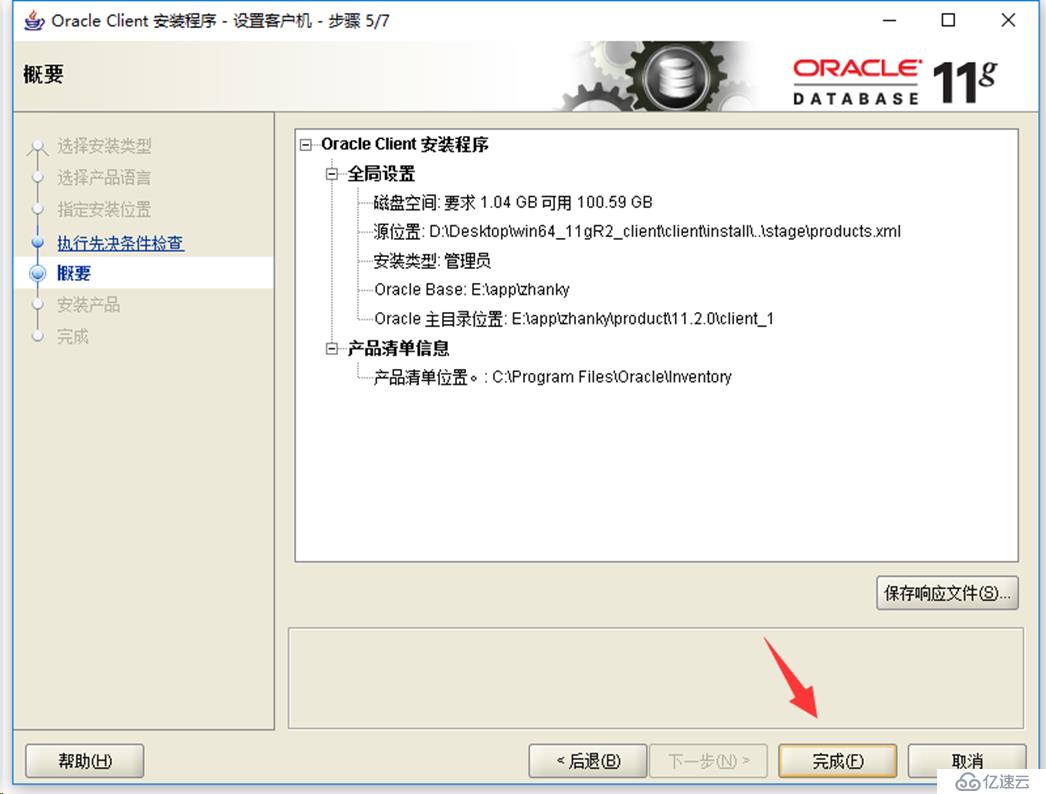
如果本地防火墻打開一般會有個提示,直接允許就好了
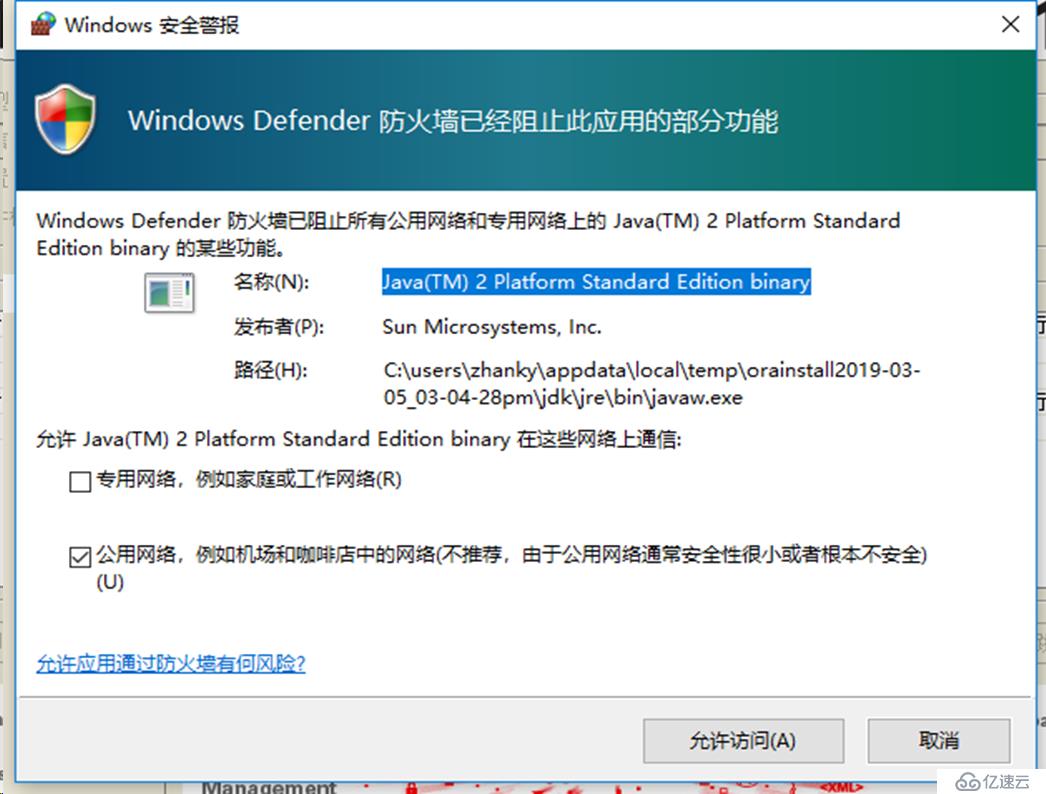
完成數據庫安裝
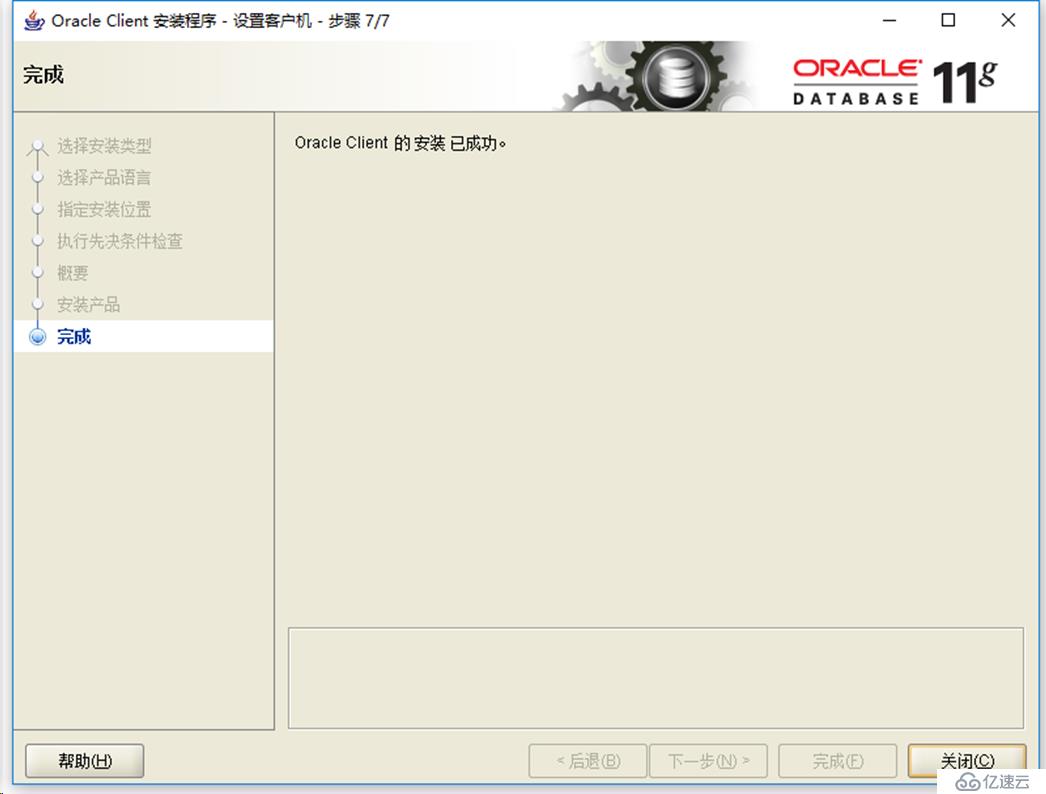
圖形化配置本地網絡服務名
在win10中一定要用管理員身份運行netca,選擇本地網絡服務名配置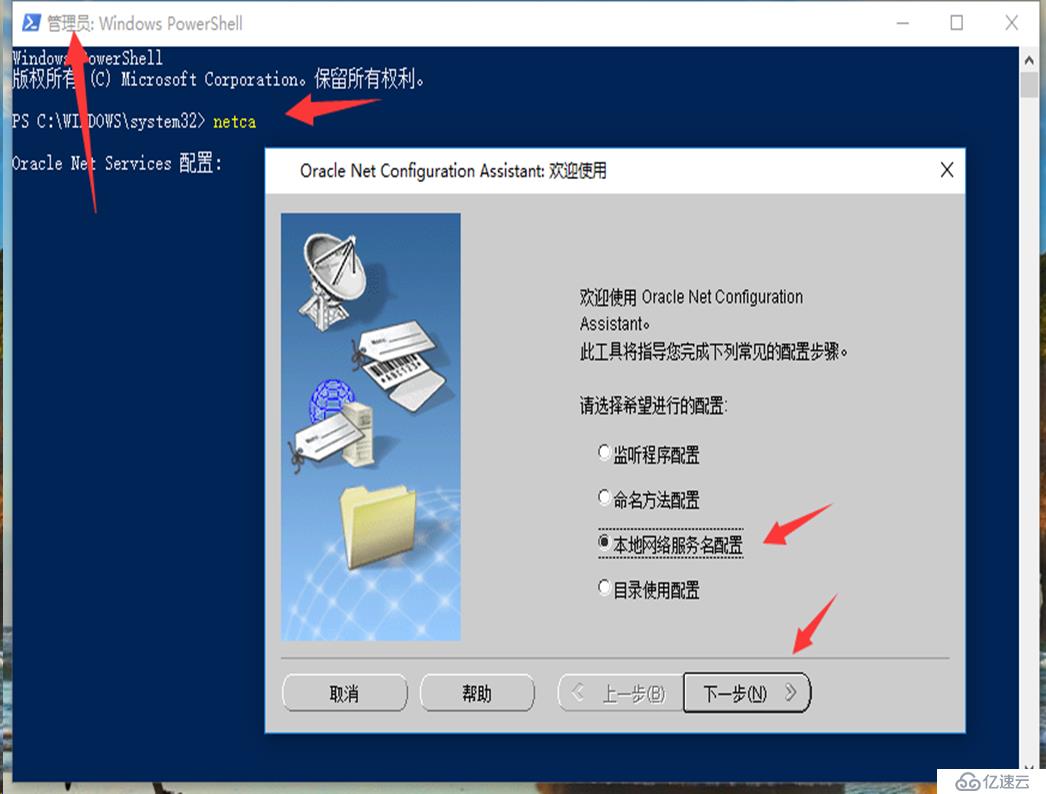
選擇添加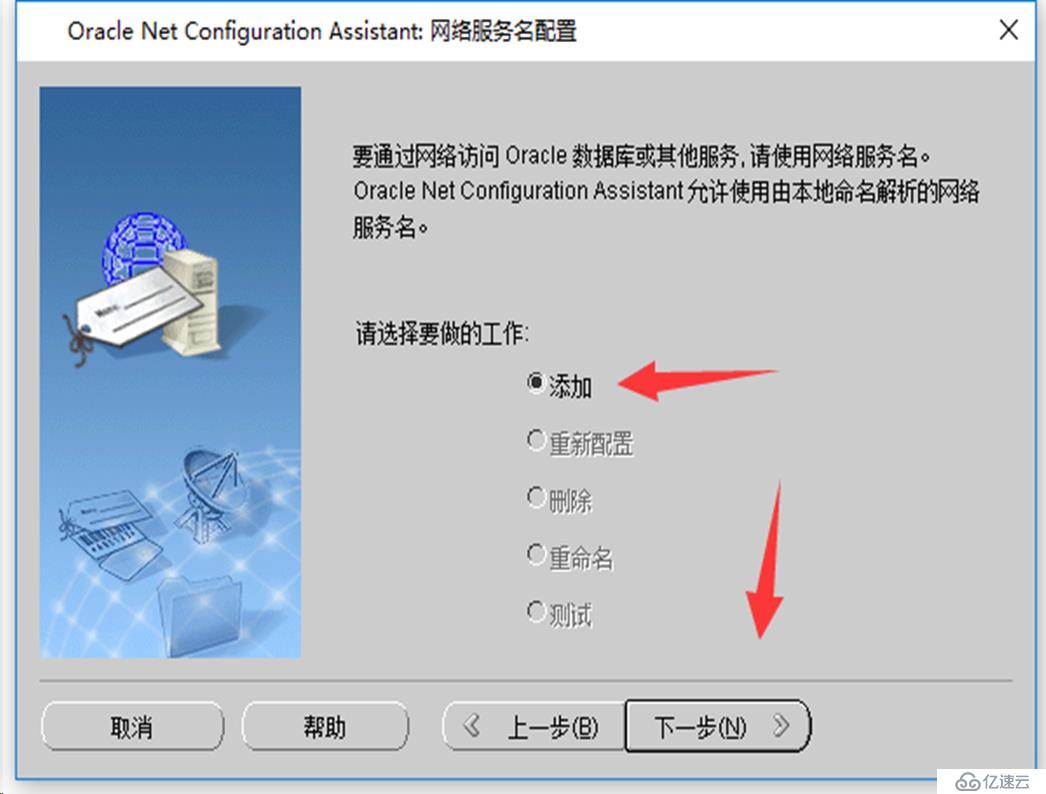
設置服務名(這里是指數據庫服務名)
默認tcp協議即可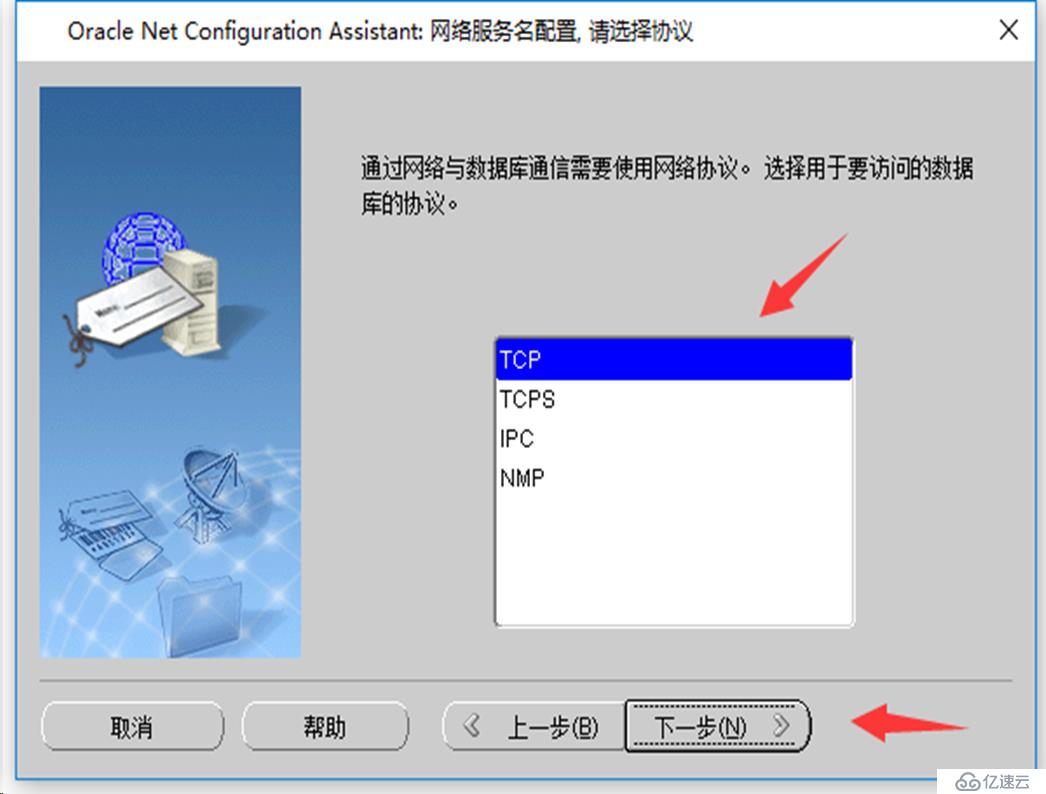
主機名是指數據庫的主機名,端口號保持默認即可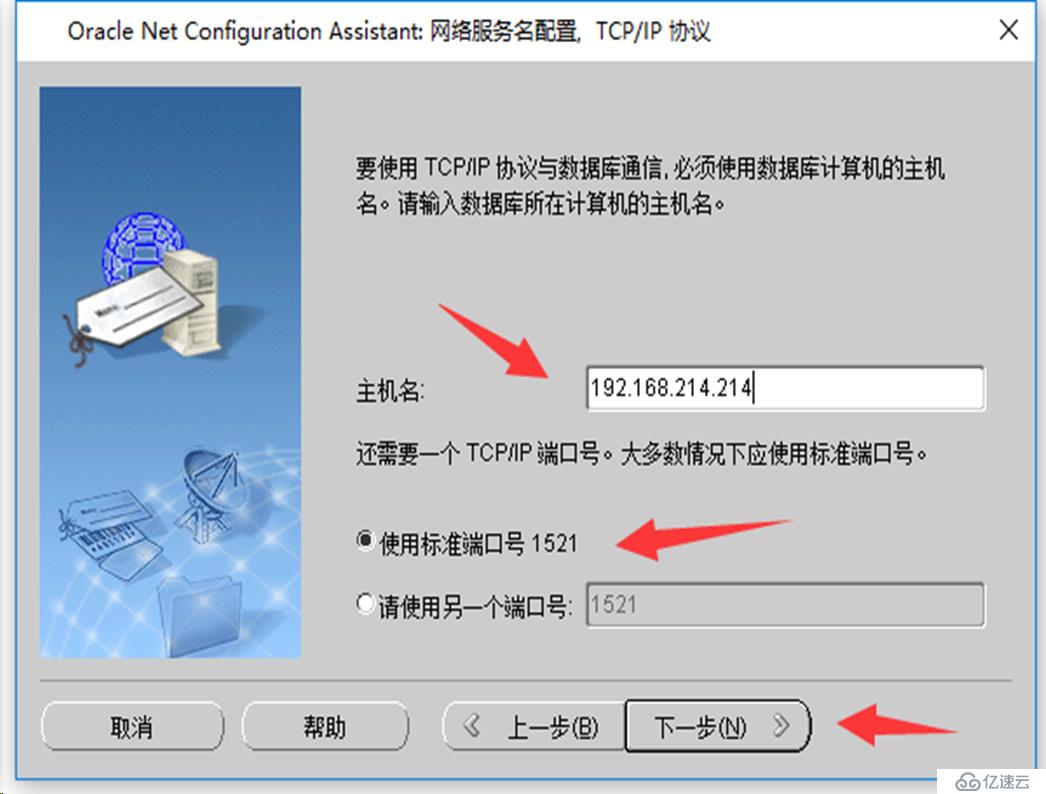
這里因為學習,所以選擇進行測試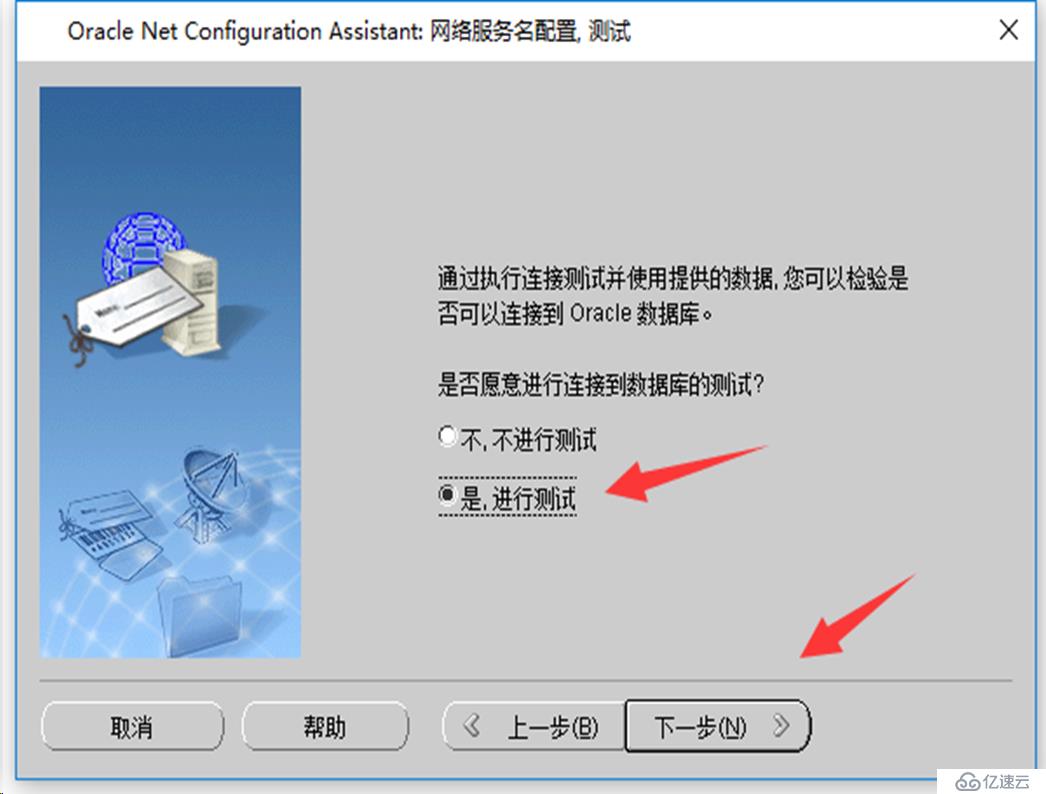
一般情況都是測試失敗,原因是用戶名錯誤,我們這里點擊更改登錄重新設置一下密碼就可以測試通過了(后面還會有另一種測試方式)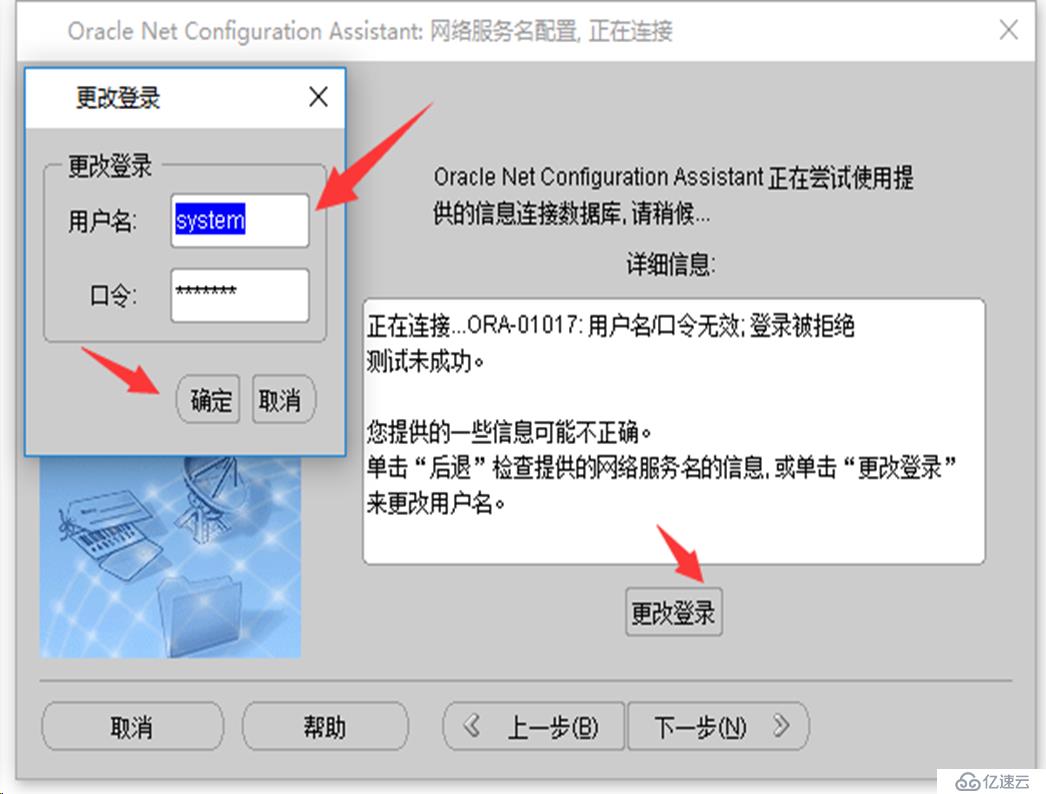
測試通過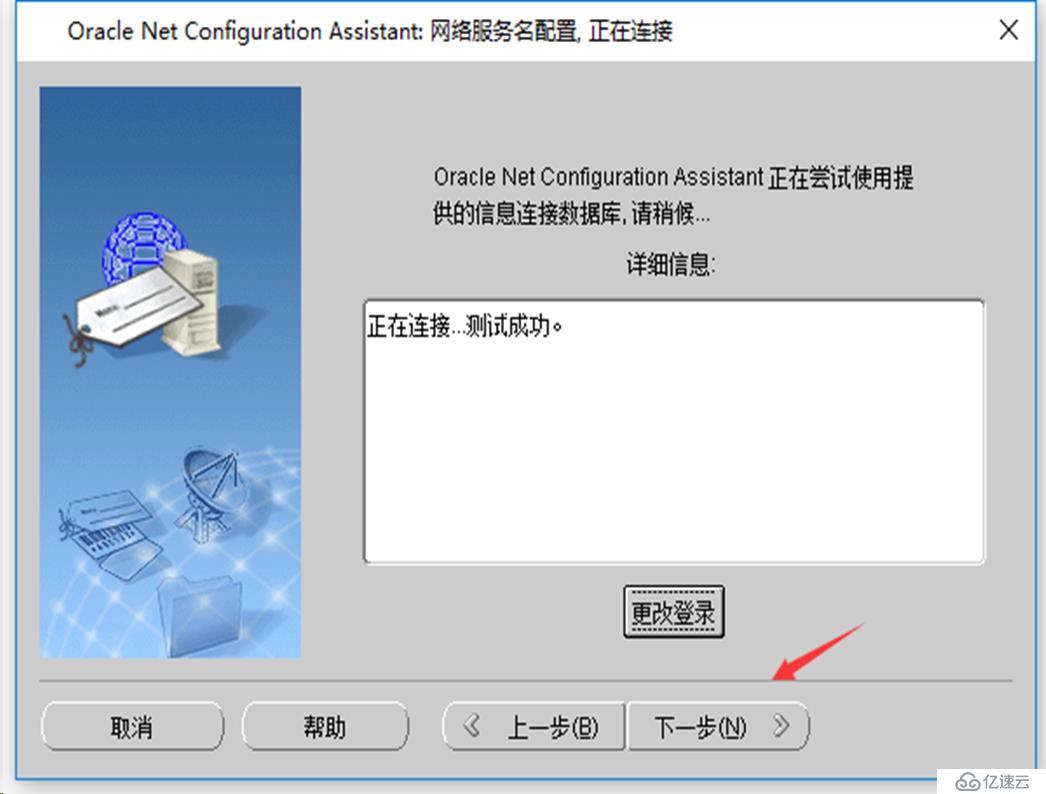
后面只需要點擊下一步完成就好了
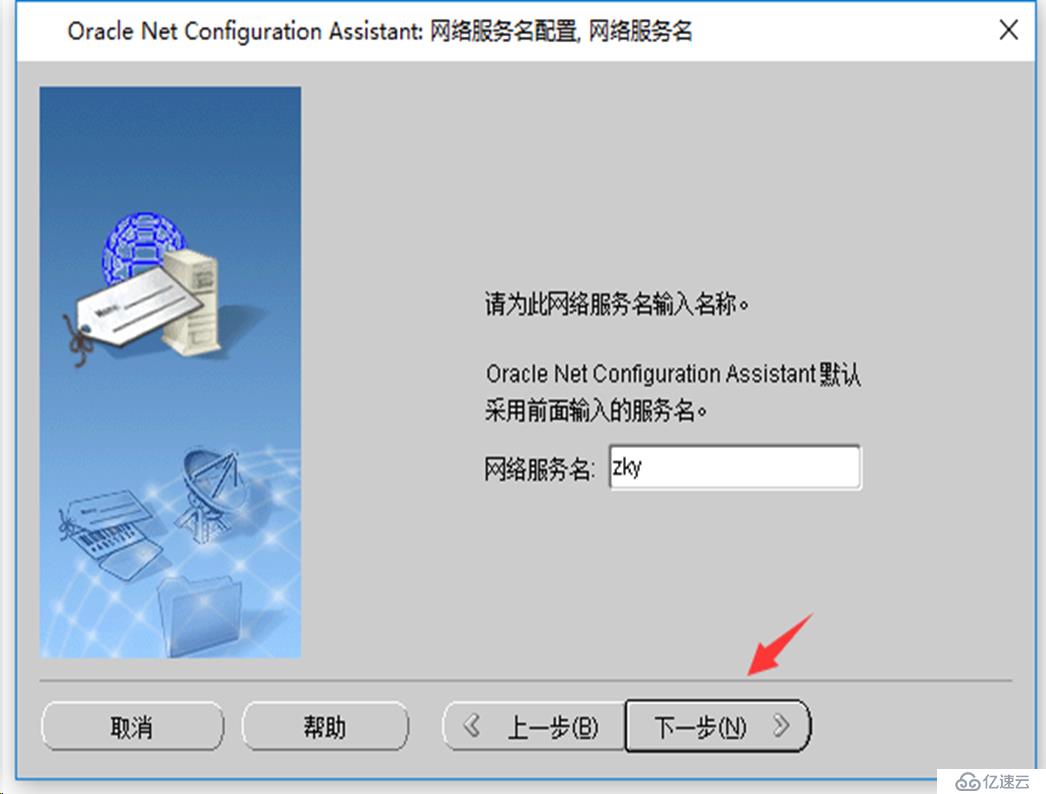
是否配置下一個更具自己的需求,這里我們測試只創建一個即可。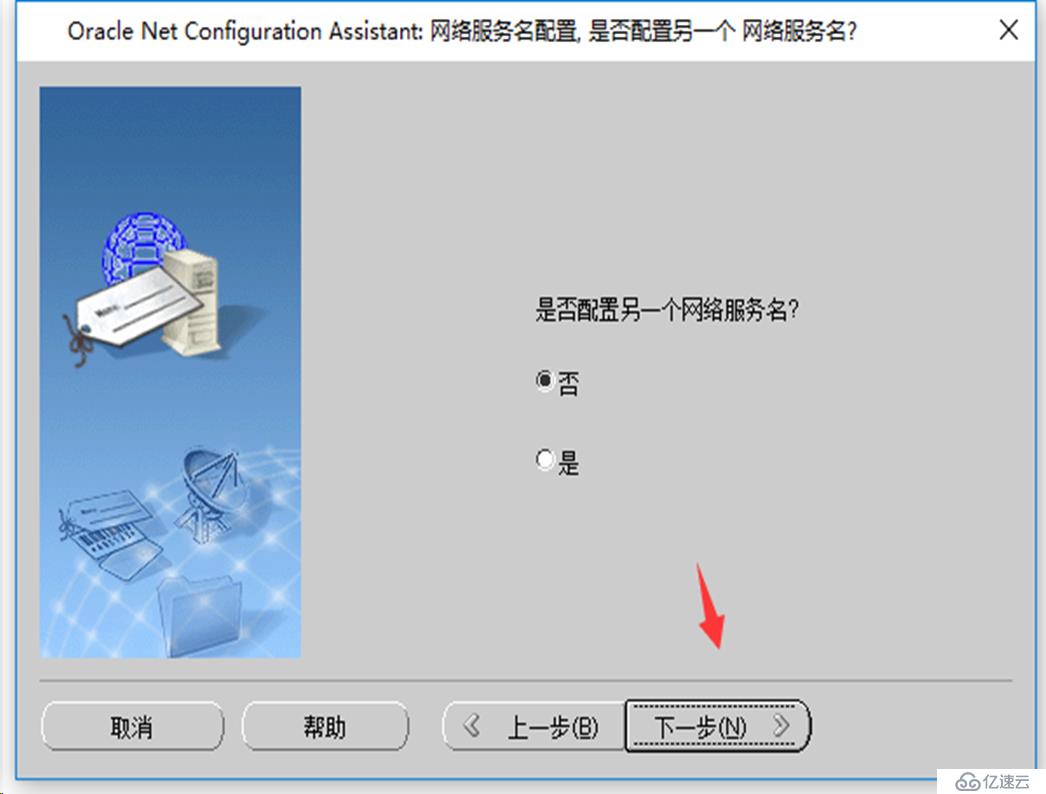
下一步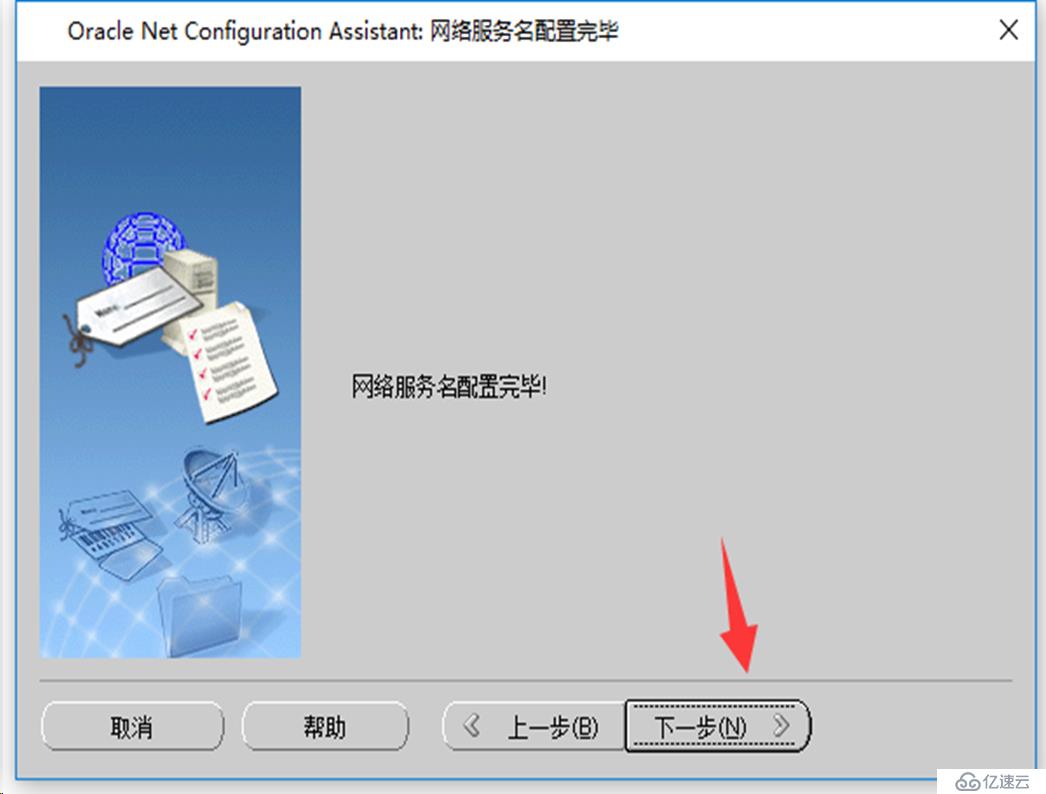
完成配置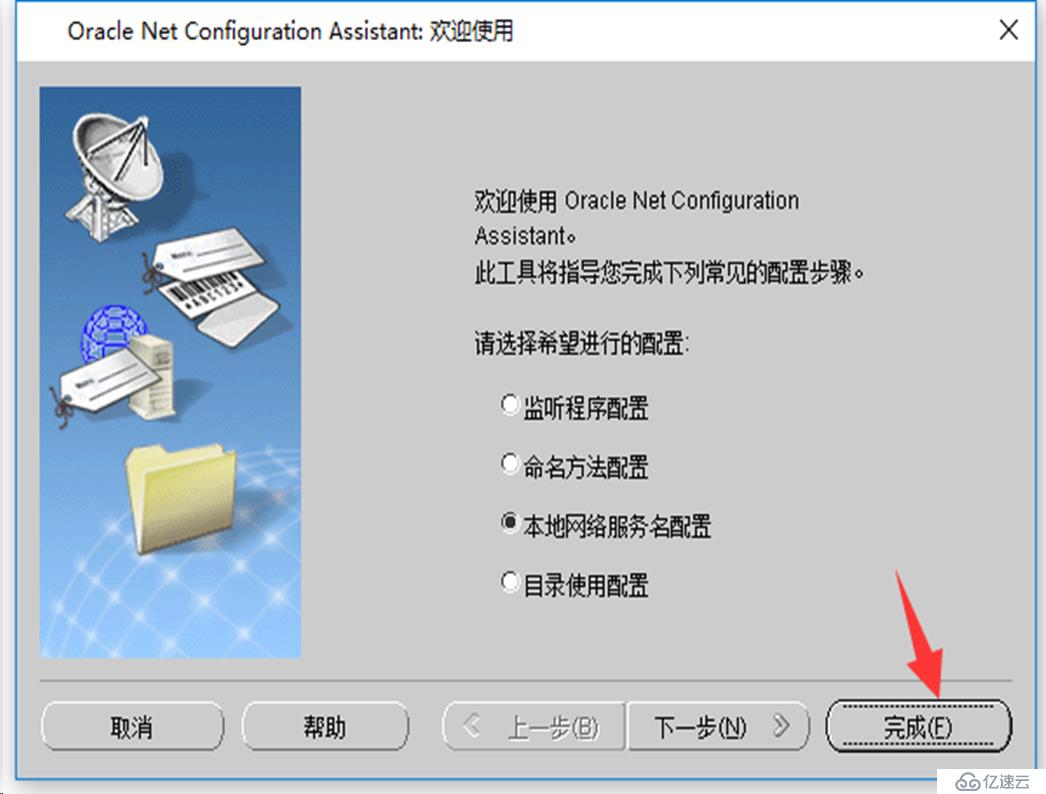
?
更改參數文件配置本地網絡服務名
網絡服務名也可以用直接更改參數文件的方式,因為網絡服務名信息默認存儲在tnsnames.ora文件中,所以我們也可以直接在tnsnames.ora文件中添加參數即可。但是因為win10里面默認無法對該文件進行修改,所以我們先將權限給予用戶。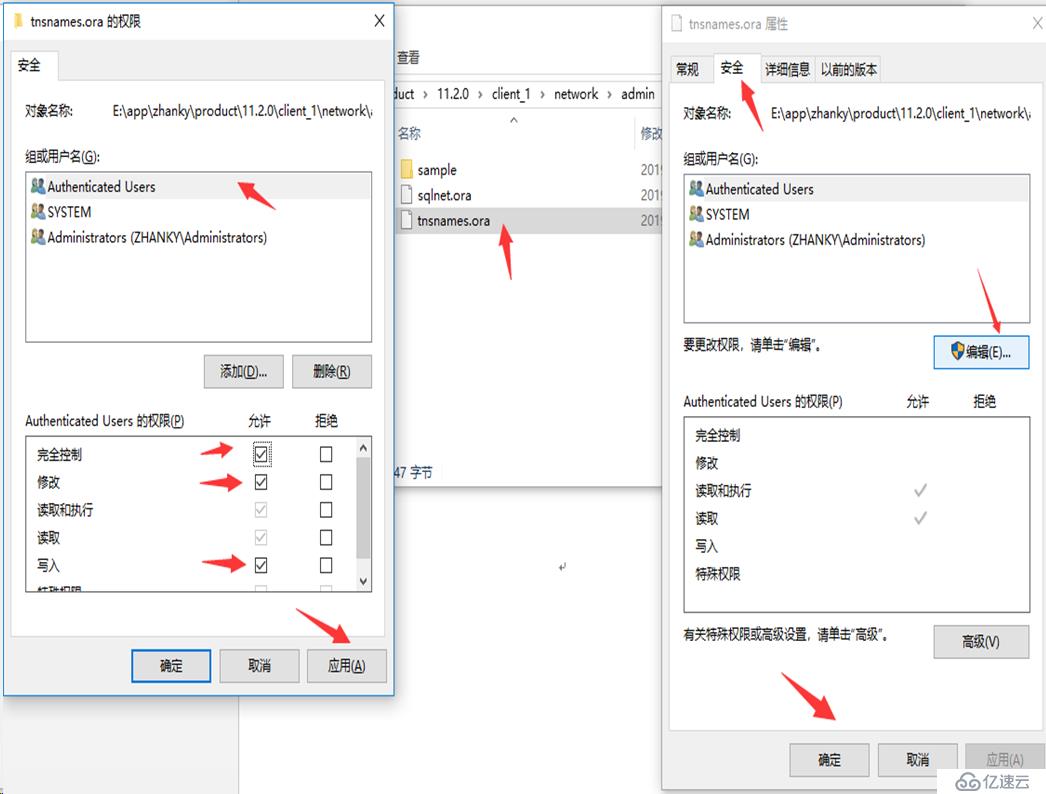
第一個zky是我們之前使用圖形化配置的,然后可以直接復制上面的參數,對其進行更改也可以使用。(如下圖所示,我們通過更改直接更改參數加了一個本地服務名為ZKYTXT的參數)
ZKYTXT = (DESCRIPTION = (ADDRESS_LIST = (ADDRESS = (PROTOCOL = TCP)(HOST = 192.168.214.214)(PORT = 1521)) ) (CONNECT_DATA = (SERVICE_NAME = zhanky) ) )
ZKYTXT
數據庫本地網絡服務名(自定義,本地使用)
(ADDRESS = (PROTOCOL = TCP)(HOST = 192.168.214.214)(PORT = 1521):
數據庫網路連接使用的IP和協議設置
(SERVICE_NAME = zhanky)
數據庫的服務名
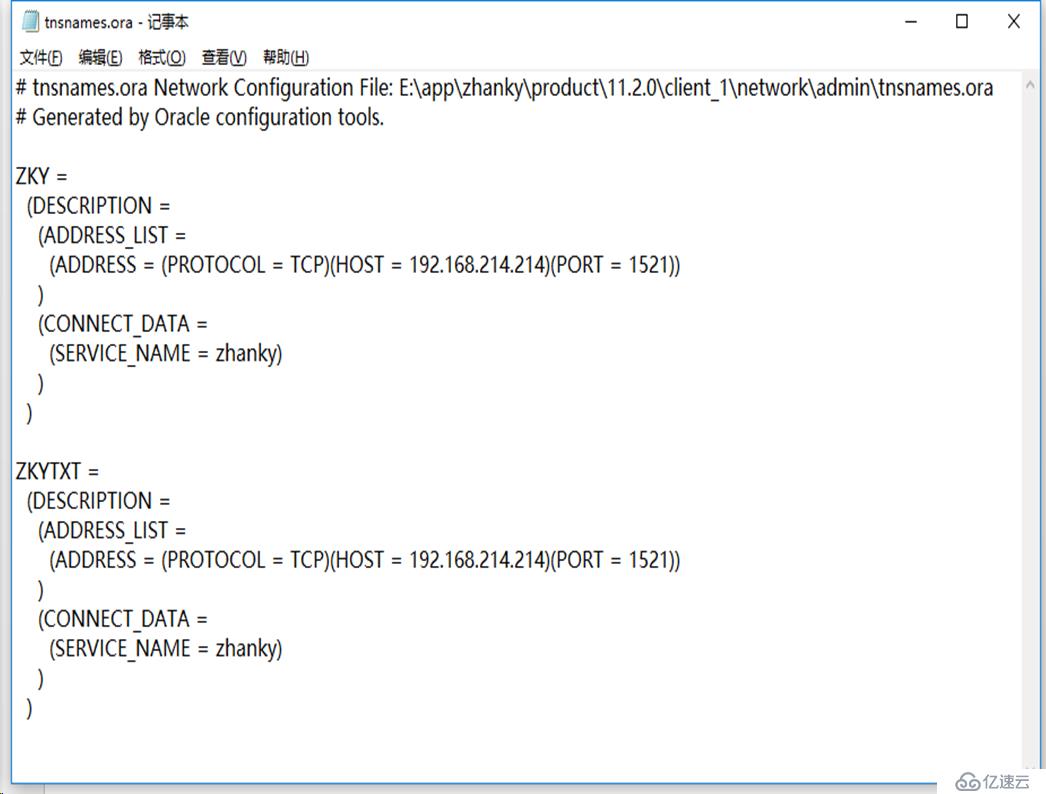
測試連通性
測試之前配置的TNS是否連通,圖中可看出測試全部通過。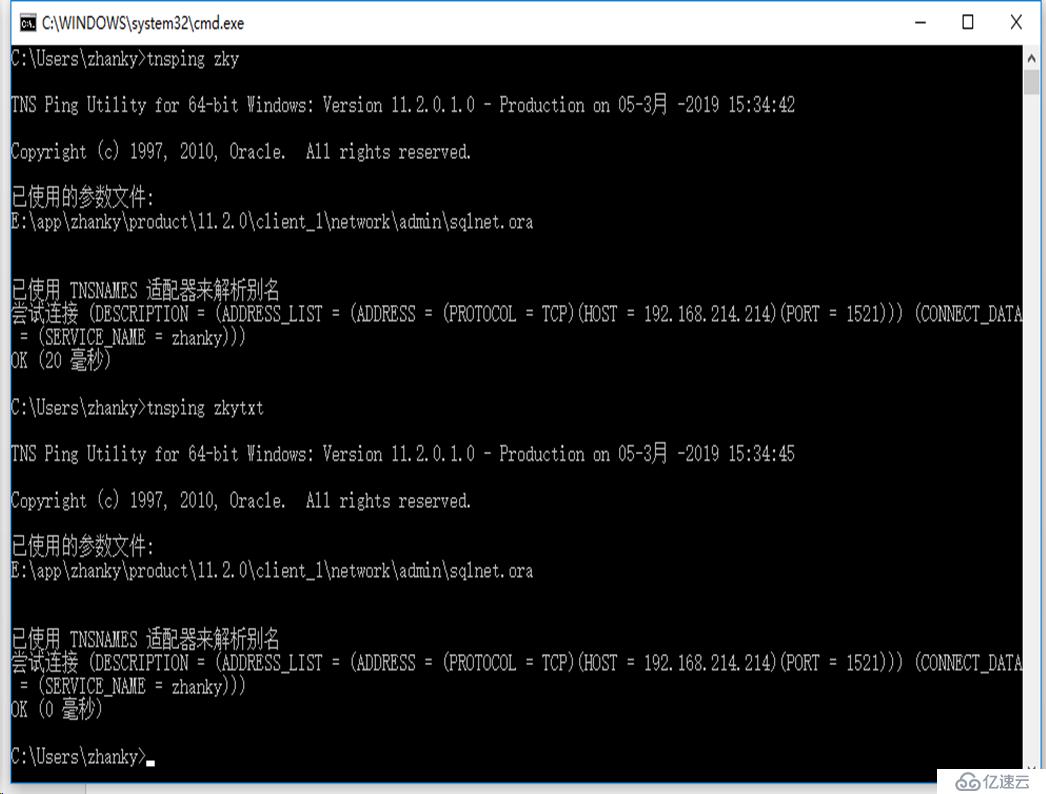 ?
?
免責聲明:本站發布的內容(圖片、視頻和文字)以原創、轉載和分享為主,文章觀點不代表本網站立場,如果涉及侵權請聯系站長郵箱:is@yisu.com進行舉報,并提供相關證據,一經查實,將立刻刪除涉嫌侵權內容。